Подключение сервисов аналитики
Глоссарий
Событие
Категория события
event_category, значение которого передается при отправке событий с сайтов, созданных в Site Builder. Значения параметра представляют собой наименования блоков сайта.Ярлык события
event_label, значение которого передается при отправке событий с сайтов, созданных в Site Builder. Значения параметра представляют собой дополнительные сведения, уточняющие события.Описание
Как это работает
Подключите аналитику к вашему сайту, чтобы отслеживать события, связанные с действиями пользователей на вашем сайте, а также события платежного интерфейса. Site Builder поддерживает автоматическую интеграцию с сервисом Google Analytics с возможностью получать расширенную аналитику событий сайта и платежного интерфейса. Кроме этого, вы можете подключить любой сервис аналитики с помощью Google Tag Manager и получать расширенный список событий вашего сайта и платежного интерфейса. Вы можете настроить аналитику с помощью:
- Google Analytics (автоматическая интеграция);
- Другой сервис аналитики (требует настройки Google Tag Manager).
Xsolla соблюдает международные стандарты защиты данных пользователей. При подключении сторонних сервисов аналитики могут собираться не все данные от пользователей ввиду законодательных актов GDPR и CCPA.
Чтобы сбор данных осуществлялся законно, нужно получить на него согласие пользователя. Пользователь может ознакомиться с условиями сбора данных в cookie-баннере. В зависимости от региона пользователя и ограничений законодательных актов, данные собираются в одном из следующих случаев:
- пользователь согласился на отслеживание и принял все файлы cookie;
- пользователь не отказался от отслеживания.
Также на сбор аналитики влияют:
- блокировщики рекламы — могут блокировать аналитические системы и препятствовать отслеживанию;
- браузеры — Safari, Firefox, Brave могут блокировать сторонние файлы cookie или ограничивать их отслеживание по умолчанию.
Подключение Google Analytics
- Получите ID сервиса:
- В боковом меню выберите пункт Администратор.
- На вкладке Администратор выберите необходимый аккаунт и ресурс.
- Перейдите в раздел Потоки данных.
- Нажмите на нужный поток данных.
- Скопируйте ID потока данных.

- В проекте в Личном кабинете перейдите в раздел Каналы продаж > Веб-сайты.
- В панели вашего сайта нажмите Настроить.

- Перейдите к разделу Приложения и в блоке Google Analytics нажмите Подключить.

- В модальном окне сервиса аналитики укажите ID сервиса аналитики и нажмите Подключить.
- В появившемся модальном окне нажмите Опубликовать.
- Отсутствуют незаполненные разделы на сайте (отмечены красным кругом).
- Подписан Лицензионный договор с Xsolla.
- На сайт добавлен раздел с авторизацией пользователей.
Регистрация параметров событий
Зарегистрируйте параметры событий, чтобы видеть их в своей аналитике.
С помощью параметров вы можете конкретизировать события в аналитике:
- Параметр
event_categoryпозволяет определить из какого блока отправлено событие. - Параметр
event_labelсодержит данные события, такие как артикул товара, способ оплаты и другие.
Чтобы зарегистрировать параметры событий:
- В боковом меню выберите пункт Администратор.
- На вкладке Администратор перейдите в раздел Специальные определения.
- Нажмите Создать специальный параметр.
- В поле Название параметра введите имя параметра, которое вы хотите видеть при построении воронки отслеживания событий.
Пример:Category. - В раскрывающемся списке Область действия выберите Событие.
- В поле Описание введите описание (опционально).
- В поле Параметр события введите название параметра:
event_category— при регистрации параметра Категория;event_labelevent_labelстрации параметра Ярлык.
- Нажмите Сохранить.
Подключение других сервисов аналитики
- Создайте аккаунт в выбранном сервисе аналитики.
- Создайте аккаунт Google Tag Manager (GTM).
- Настройте аккаунт GTM для вашей системы аналитики:
- Настройте теги.
- Настройте события и параметры.
- Опубликуйте изменения в GTM.
- В проекте в Личном кабинете перейдите в раздел Каналы продаж > Веб-сайты.
- В разделе Сайты выберите ваш сайт и нажмите Настроить.
- Перейдите к разделу Приложения и в блоке Google Tag Manager нажмите Подключить.

- Укажите ID контейнера GTM и нажмите Подключить. Чтобы найти ID контейнера, используйте инструкцию в окне ввода ID Как получить ID.
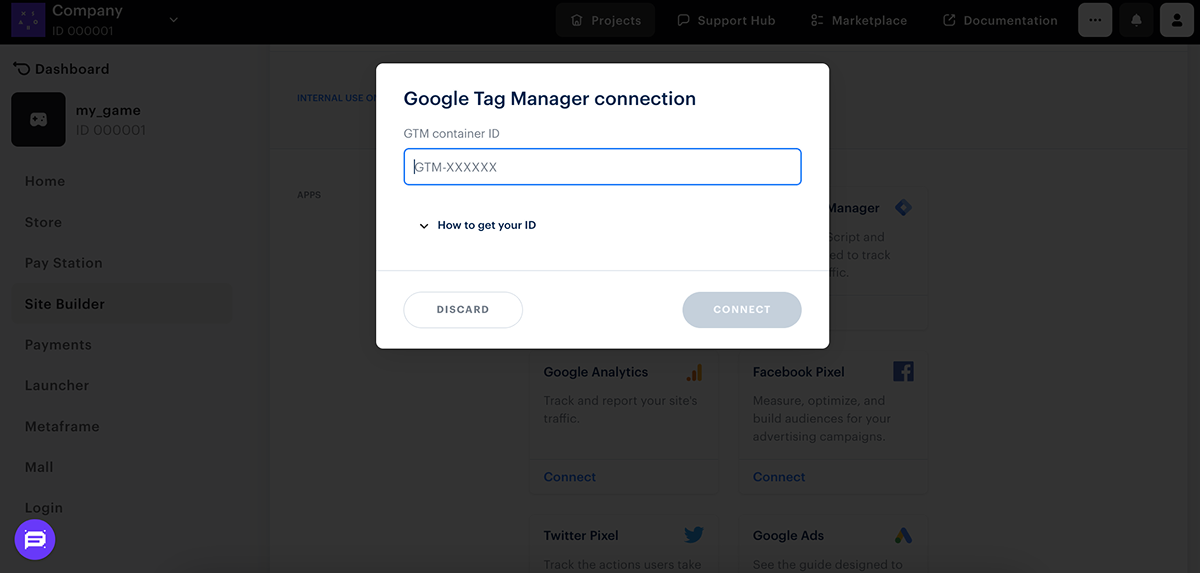
- Нажмите Подключить.
- В появившемся модальном окне нажмите Опубликовать.

События
События платежного интерфейса
| Название события | Категория события | Ярлык события | Описание |
|---|---|---|---|
| open | Paystation_landing | state | Открытие страницы платежного интерфейса. В параметре Ярлык передается название страницы. |
| close | Paystation_landing | state | Закрытие страницы платежного интерфейса. В параметре Ярлык передается название страницы. |
| share | Paystation_landing | name | Нажатие на кнопку, чтобы поделиться в социальной сети. В параметре Ярлык передается название социальной сети. |
| payment_method _name | Paystation_landing | payment_method_name | Нажатие на кнопку Оплатить на форме ввода платежных данных. В параметре Ярлык передается название выбранного метода оплаты. |
| choose-widget | Paystation_landing | payment_widget_name | Нажатие на виджет способа оплаты. В параметре Ярлык передается название виджета. |
| choose-method | Paystation_landing | payment_method_name | Выбор способа оплаты. В параметре Ярлык передается название способа оплаты. |
| change-status | Paystation_landing | status | Смена статуса платежа. Если пользователь закрывает страницу или платежный интерфейс и статус меняется после закрытия, сообщение о событии не отправляется. В параметре Ярлык передается статус платежа (создан, ошибка, успешно и т.д.). |
| purchase-success | Paystation_landing | done | Успешный платеж. Аналогично событию Смена статуса платежа, но отправляется только в случае статуса done. |
События блока Хедер
| Название события | Категория события | Ярлык события | Описание |
|---|---|---|---|
| click-login | Header_landing | – | Нажатие на кнопку авторизации. |
| open-login | Header_landing | – | Открытие виджета авторизации при нажатии на кнопку авторизации. |
| open-uid-widget | Header_landing | – | Открытие виджета ввода ID при нажатии на кнопку авторизации. |
| click-buy | Header_landing | sku | Нажатие на кнопку покупки. В параметре Ярлык передается артикул товара. |
| click-googleplay | Header_landing | – | Нажатие на кнопку со ссылкой на Google Play. |
| click-appstore | Header_landing | – | Нажатие на кнопку со ссылкой на App Store. |
События виджета ввода User ID
| Название события | Категория события | Ярлык события | Описание |
|---|---|---|---|
| close | UID_widget_landing | – | Закрытие модального окна для ввода ID. |
| input | UID_widget_landing | – | Начало ввода значения в поле ввода ID. |
| confirm | UID_widget_landing | – | Нажатие кнопки подтверждения ввода ID. |
| click-instruction | UID_widget_landing | – | Нажатие на свернутую инструкцию. |
| error | UID_widget_landing | – | Ошибка идентификации (неверно введенный ID). |
| success_id | UID_widget_landing | – | Успешная идентификация. |
События блока Игровые пакеты
| Название события | Категория события | Ярлык события | Описание |
|---|---|---|---|
| click-buy | Packs_landing | sku | Нажатие на кнопку покупки. В параметре Ярлык передается артикул товара. |
| open-login | Packs_landing | – | Открытие виджета авторизации при нажатии кнопки покупки. |
| open-uid-widget | Packs_landing | – | Открытие виджета ввода ID при нажатии на кнопку покупки. |
| click-googleplay | Packs_landing | – | Нажатие на кнопку со ссылкой на Google Play. |
| click-appstore | Packs_landing | – | Нажатие на кнопку со ссылкой на App Store. |
События блока Рекламный слайдер
| Название события | Категория события | Ярлык события | Описание |
|---|---|---|---|
| click-buy | Promo_landing | sku | Нажатие на кнопку покупки на слайде. В параметре Ярлык передается артикул товара. |
| open-login | Promo_landing | – | Открытие виджета авторизации при нажатии кнопки покупки на слайде. |
| open-uid-widget | Promo_landing | – | Открытие виджета ввода ID при нажатии на кнопку покупки на слайде. |
| click-googleplay | Promo_landing | – | Нажатие на кнопку со ссылкой на Google Play на слайде. |
| click-appstore | Promo_landing | – | /landing_click-appstore |
| enter-email | Promo_landing | – | Нажатие на кнопку подтверждения email-адреса для подписки на новости. |
События блока Магазин
| Название события | Категория события | Ярлык события | Описание |
|---|---|---|---|
| auth | Store_landing_buy _button | - | Открытие модального окна авторизации после нажатия на кнопку покупки неавторизованным пользователем. |
| open-ps | Store_landing_buy _button | sku | Инициация платежного интерфейса после нажатия авторизованным пользователем на кнопку покупки в карточке товара. В параметре Ярлык передается артикул товара. |
| auth | Store_landing_pop-up | - | Открытие модального окна авторизации после нажатия неавторизованным пользователем на кнопку покупки в модальном окне товара. |
| open | Store_landing_pop-up | sku | Открытие модального окна карточки товара пользователем. |
| open-ps | Store_landing_pop-up | sku | Инициация платежного интерфейса после нажатия авторизованным пользователем на кнопку покупки в модальном окне товара. |
События блока Call-to-action
| Название события | Категория события | Ярлык события | Описание |
|---|---|---|---|
| click-buy | CTA_landing | sku | Нажатие на кнопку покупки. В параметре Ярлык передается артикул товара. |
| open-login | CTA_landing | – | Открытие виджета авторизации при нажатии кнопки покупки. |
| open-uid-widget | CTA_landing | – | Открытие виджета ввода ID при нажатии на кнопку покупки. |
| enter-email | CTA_landing | – | Нажатие на кнопку подтверждения email-адреса для подписки на новости. |
События блока Футер
| Название события | Категория события | Ярлык события | Описание |
|---|---|---|---|
| social | Footer_landing | name | Нажатие на кнопку перехода в социальную сеть. В параметре Ярлык передается название соцсети. |
Нашли опечатку или ошибку в тексте? Выделите ее и нажмите Ctrl+Enter.
